解析筆記本專用win7系統(tǒng)創(chuàng)建無線熱點的方法【圖文】
更新日期:2024-03-22 23:27:34
來源:轉(zhuǎn)載
這篇教程主要適用于使用筆記本專用win7系統(tǒng)的用戶,其他系統(tǒng)的用戶切勿操作。我們都知道筆記本電腦里面有兩個網(wǎng)卡,一個是有線網(wǎng)卡,一個則是無線網(wǎng)卡。當(dāng)我們使用有線網(wǎng)卡連接網(wǎng)絡(luò)的時候,無線網(wǎng)卡就沒有工作,這時候win7系統(tǒng)用戶就可以利用它來創(chuàng)建一個無線熱點。下面小編就跟大家分享下具體的創(chuàng)建方法!
方法如下:
1、打開“網(wǎng)絡(luò)和共享中心”,選擇其中的“設(shè)置新的連接或網(wǎng)絡(luò)”;
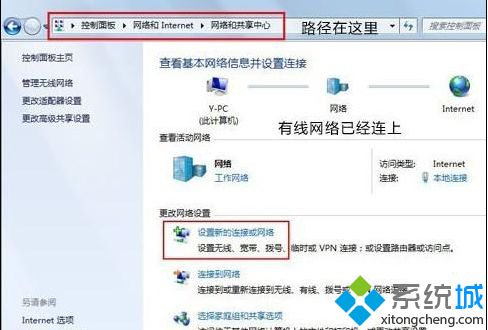
2、在對話框中選擇“設(shè)置無線臨時網(wǎng)絡(luò)”;
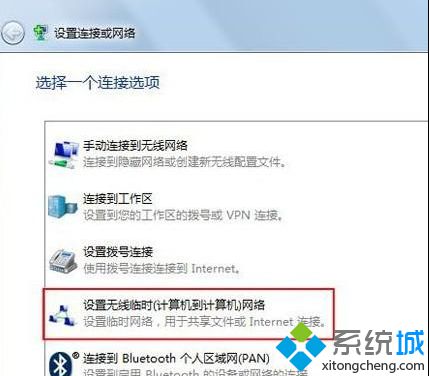
(注意:“安全類型”里一般有三種可選,“WEP”、“WPA2-個人”以及不設(shè)置密碼,最好選擇“WPA2-個人”,相對來說安全系數(shù)高一些。)
3、無線熱點已經(jīng)設(shè)置好了,點“關(guān)閉即可”;
4、無線網(wǎng)絡(luò)以及設(shè)置后,之后只要共享網(wǎng)絡(luò)即可,回到“網(wǎng)絡(luò)和共享中心”,選擇左邊的“更改適配器設(shè)置”選項;
5、右鍵點擊聯(lián)網(wǎng)的連接,選擇“本地連接”;
6、在窗口中選擇“共享”標(biāo)簽,并將紅框的位置勾選;
(注意:一般只會有一個“無線網(wǎng)絡(luò)連接”選項,但如果有多個的時候,就會在下拉菜單中有多個選項,根據(jù)你所需共享的情況來選擇,且一般選擇“無線網(wǎng)絡(luò)連接”。)
7、在上一步確定之后你就會看到“本地連接”這里已經(jīng)顯示了“共享的”;
8、選擇“TCP/IPv4”的屬性后就會看到這里的IP設(shè)置已經(jīng)不是默認(rèn)的“自動獲得”狀態(tài);
9、設(shè)置了一個ip段,可以隨意更改,但“子網(wǎng)掩碼”是固定不變的“255.255.255.0”;
10、整個設(shè)置完成了,只要你的無線設(shè)備搜索無線網(wǎng)絡(luò),選擇步驟三里的名字,輸入密碼后就可以上網(wǎng)了。

以上就是筆記本專用win7系統(tǒng)創(chuàng)建無線熱點的方法,需要注意的是紅框里的訪問類型是“Internet”才說明創(chuàng)建成功了,希望對大家能夠有所幫助!
- monterey12.1正式版無法檢測更新詳情0次
- zui13更新計劃詳細(xì)介紹0次
- 優(yōu)麒麟u盤安裝詳細(xì)教程0次
- 優(yōu)麒麟和銀河麒麟?yún)^(qū)別詳細(xì)介紹0次
- monterey屏幕鏡像使用教程0次
- monterey關(guān)閉sip教程0次
- 優(yōu)麒麟操作系統(tǒng)詳細(xì)評測0次
- monterey支持多設(shè)備互動嗎詳情0次
- 優(yōu)麒麟中文設(shè)置教程0次
- monterey和bigsur區(qū)別詳細(xì)介紹0次
周
月










